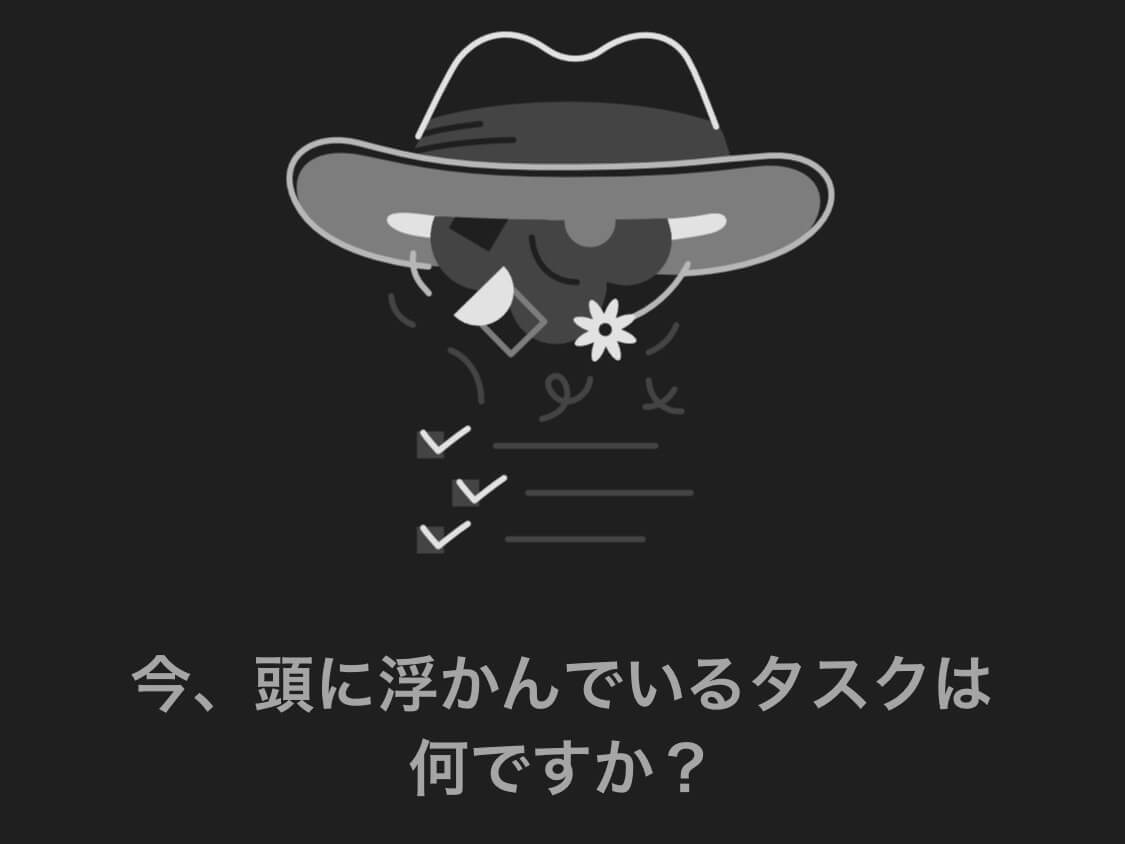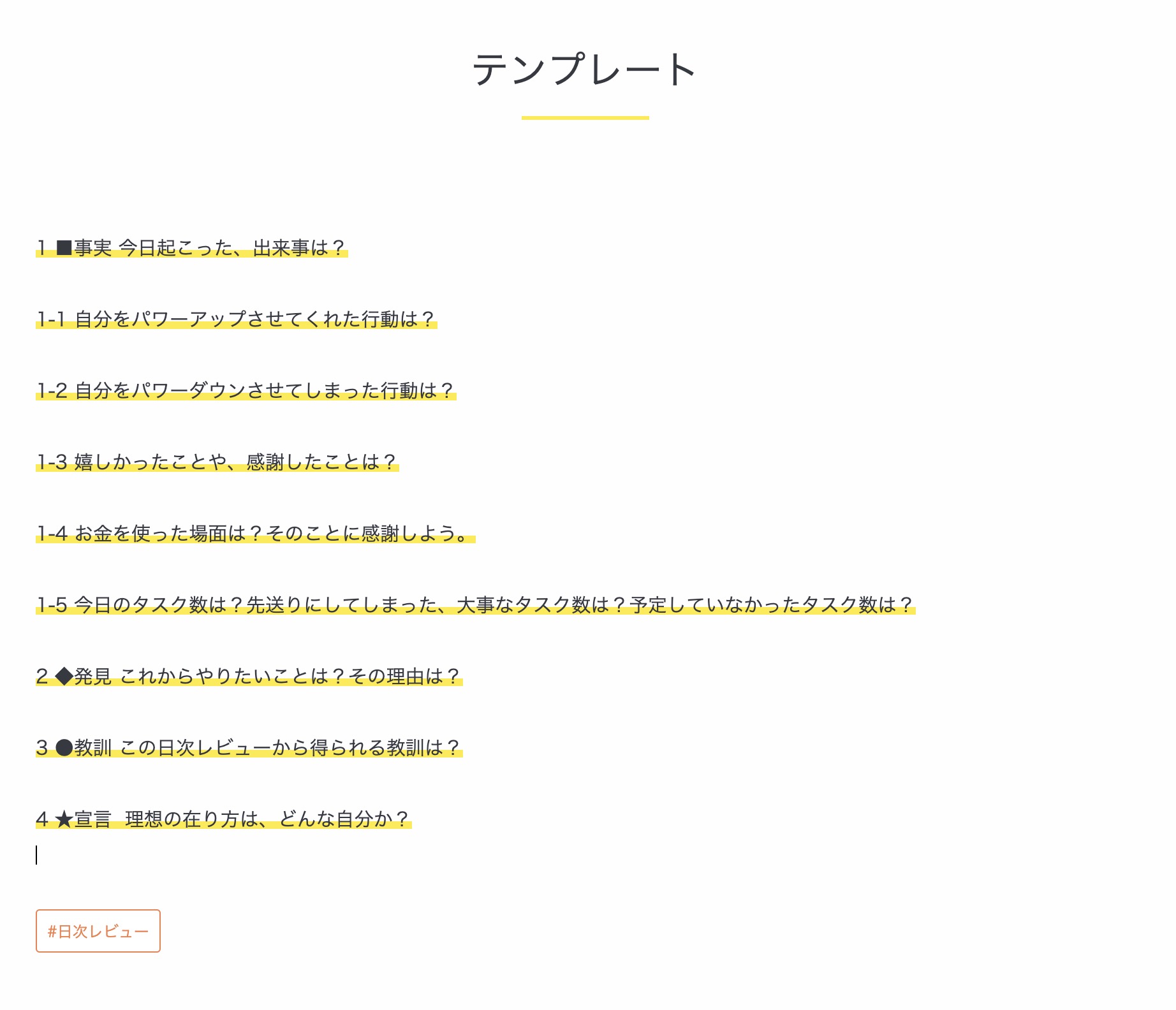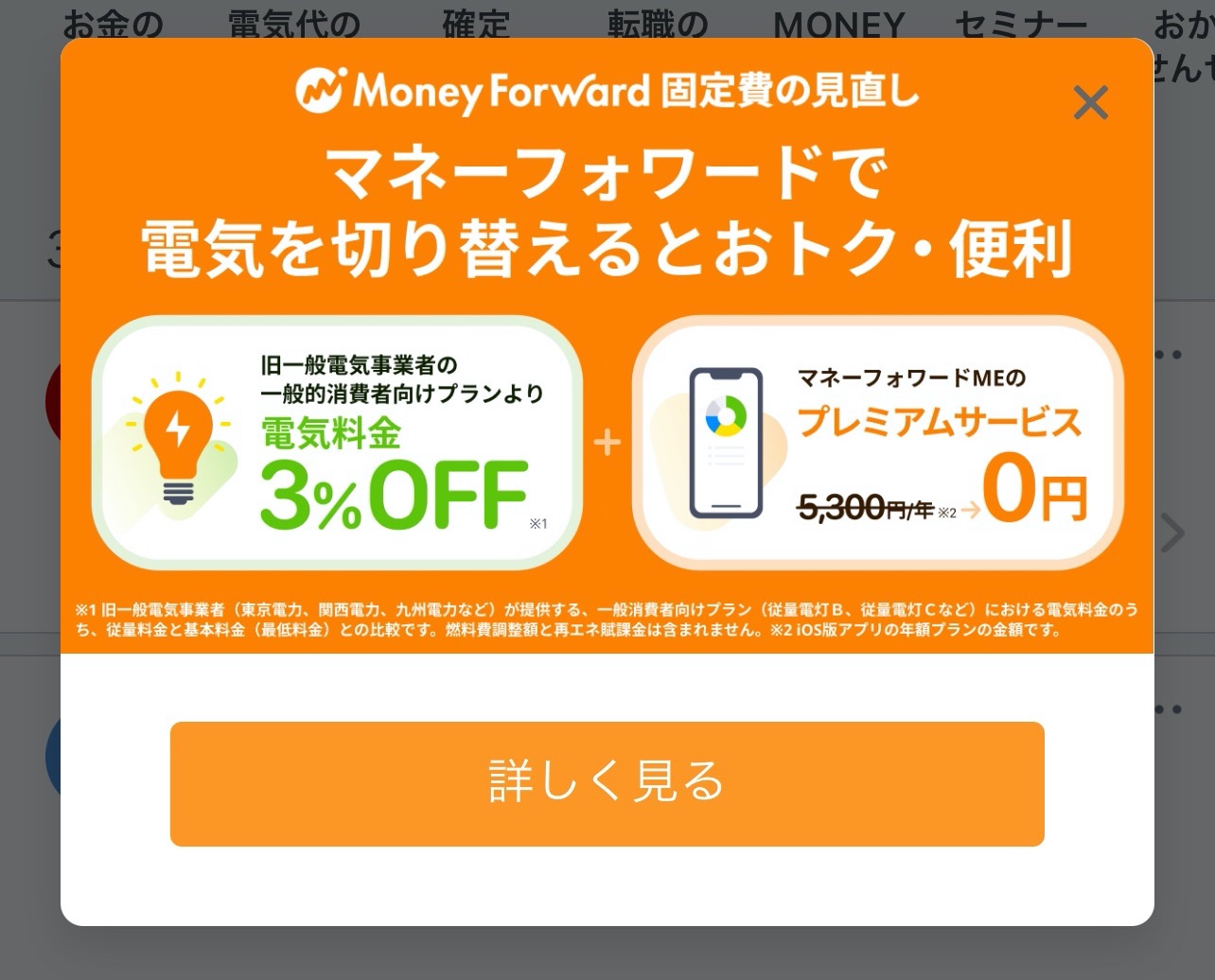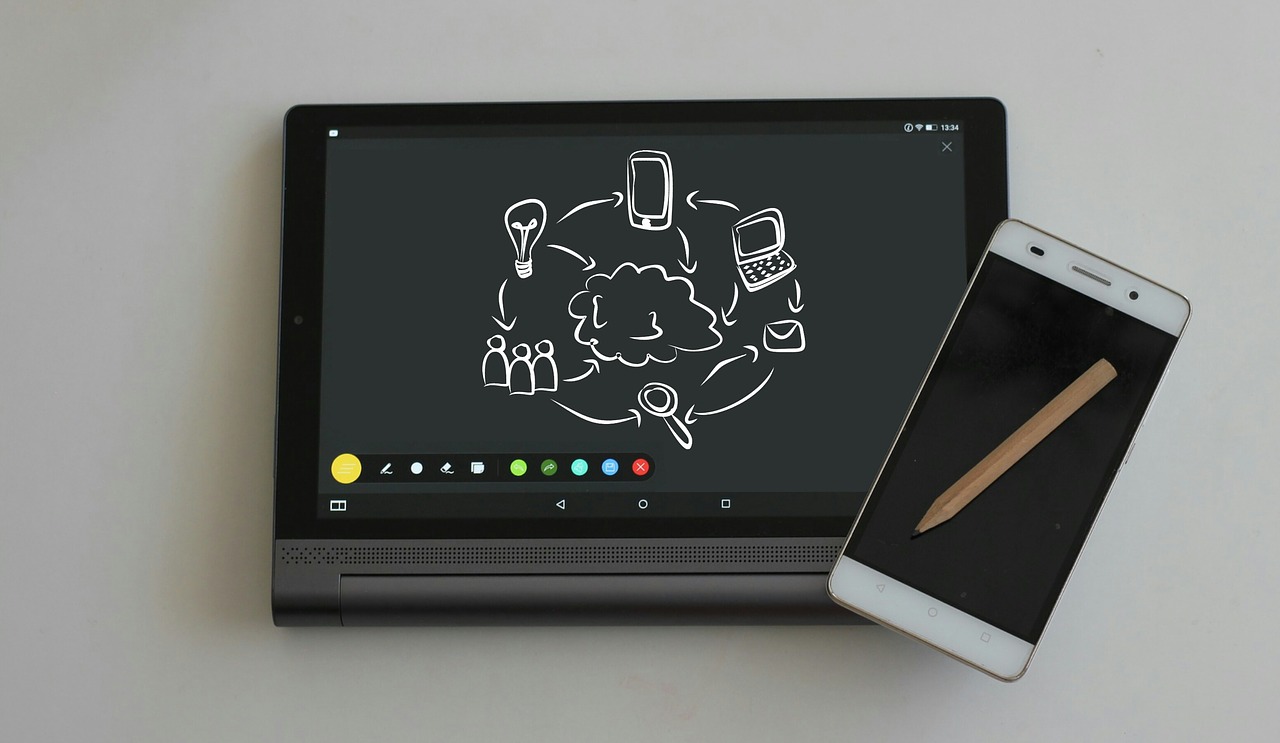「Trello」でのタスク管理術〜役割、使い方、Webサービス連携〜

「Trello」でのタスク管理術について紹介します。
Trelloは、
を管理するのに便利です。いわゆるプロジェクト管理と言ってもいいかもしれません。
タスクを一つの看板として、タスクの段階が変われば次へ、次へ、と移動させることによって、タスクを完了するまで管理していきます。
慣れるまで便利さに気が付けなかったツールですが、使い方を見つけてからは、単発では終わらないタスクの管理が楽になりました。
では早速、「Trello」でのタスク管理術についてお伝えしますね。
「Trello」の役割
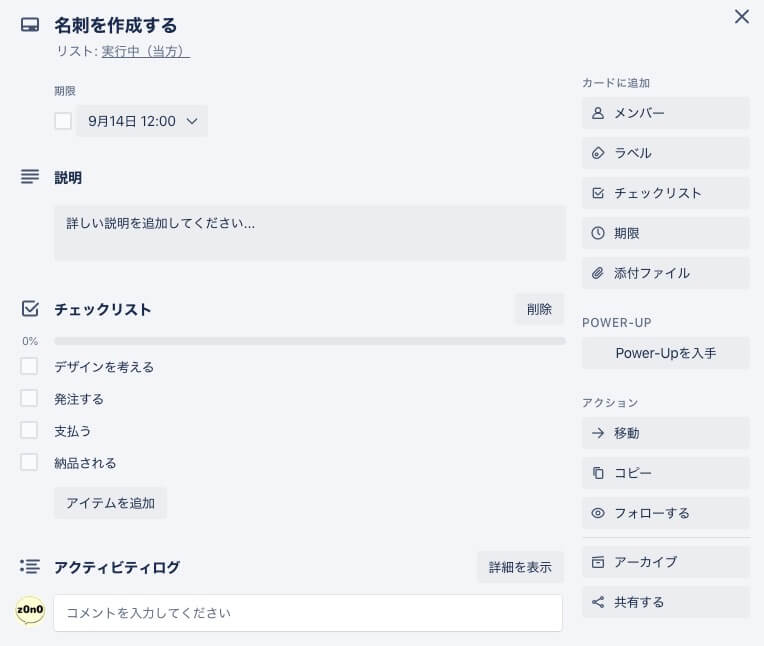
Trelloは、
を管理する役割を担っています。
例えば、「名刺を作成する」というタスクがあったとします。ただ、名刺を作るためには、一度作業して完了というわけにはいかないですよね。
「デザインを考える」「発注する」「支払う」「納品される」というように、細かくいくつものタスクが発生します。
このような、いわゆるプロジェクトのようなタスクは、自分がどこまで実行したのか頭で覚えておけなくはないのですが、いくつも同時進行で実行していると混乱し始めるのが目に見えます。
そのため、Trelloを使って、頭の中の情報を見える化しておくのです。
「Trello」の使い方

使い方としては、タスク名が書かれたカードを、左から右に流れるようにリストを作るのがオススメです。タスク名が書かれてあるカードは、ドラッグ&ドロップで移動させることができるのが、Trelloのいいところなのです。
例えば僕は、一番左に「やろうと思っていること」を書き留めておくリストを作っています。ここに思い付いたアイデアや実行することを決めたタスクを登録しておきます。
そして、実行することにしたら「実行中(当方)」へ移動、誰かに実行をお願いした場合は「実行中(先方)」へ移動、当面やらないことにした場合は「保留中」へ移動させます。
次に、タスクを完了させることができたら「今までできたこと」へ移動、実行しないと決めた場合は「やらないことにしたこと」へ移動させます。
このように、タスクの状態によって、カードを移動させて使うのがTrelloのオススメの使い方です。
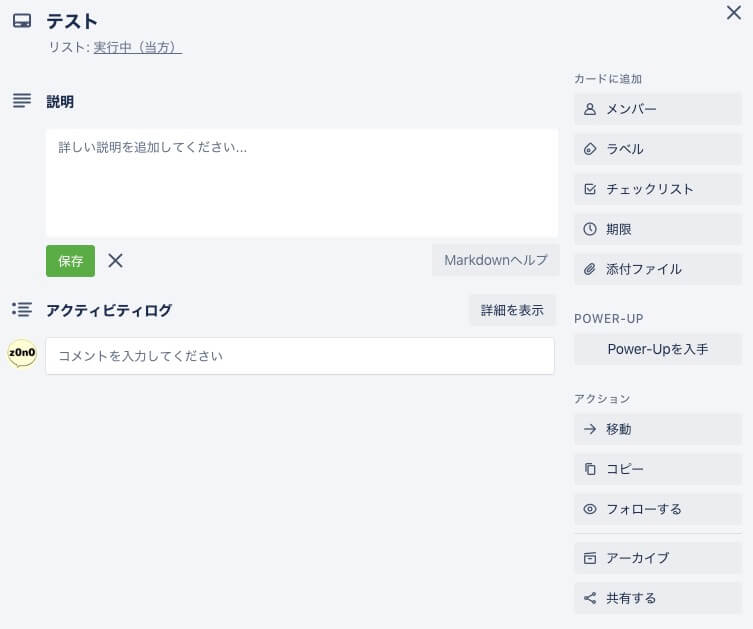
また、タスクが書かれたカードには、たくさんの便利機能があります。
- メンバー
- ラベル
- チェックリスト
- 期限
- 添付ファイル
先ほど紹介した「名刺を作成する」というタスクの場合は、チェックリストと期限を入力しておくと、上手にタスク管理ができますよ。
「Trello」とWebサービス連携
Trelloと他のWebサービスとの連携には、IFTTTが使えます。
僕が設定しているのは、「Todoist」で登録したタスクにラベルを付けたら、「Trello」に登録するというレシピです。
Todoistは、「絶対に実行すると決めているタスク」を管理するために使っているのですが、いくつもの行程が必要な場合には、Trelloに移して管理しています。
関連記事:「Todoist」でのタスク管理術〜役割、使い方、Webサービス連携〜
「Trello」でのタスク管理まとめ
Trelloは、使い方に慣れるまで、どうやって使えばいいのか分かりませんでした。タスク名が書かれたカードを移動させることができるというメリットの使い道が掴めなかったのです。
ただ、ポイントである
を管理するために使えると分かってからは、すごく便利と感じるようになりました。
左から右に流れるようなリストを作成すると管理しやすいので、試してみてくださいね。